Cách Sao Lưu Tin Nhắn Zalo trên PC, Điện Thoại 2024
Một trường hợp rất phổ biến dẫn đến việc tin nhắn trên Zalo bị xóa đó là bạn đăng nhập Zalo trên thiết bị khác. Vậy khi rơi vào trường hợp này, làm thế nào để khôi phục ? Vậy hãy tham khảo hướng dẫn cách sao lưu tin nhắn Zalo trên PC, điện thoại chi tiết sau đây!
 |
| Hướng dẫn sao lưu, khôi phục tin nhắn Zalo trên máy tính, điện thoại |
Nội Dung Chính [Ẩn]
1. SAO LƯU TIN NHẮN ZALO TRÊN ĐIỆN THOẠI
1.1 Sao lưu tin nhắn
+ Bước 1: Thêm & Cài đặt.
+ Bước 2: Tin nhắn.
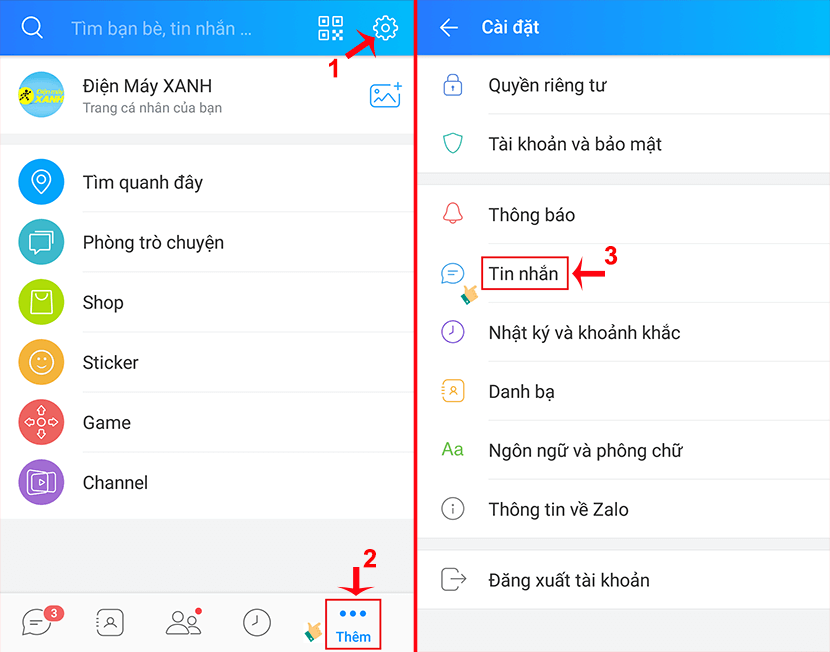 |
| Vào phần cài đặt tin nhắn trên Zalo để sao lưu tin nhắn |
+ Bước 3: Sao lưu & Khôi phục.
+ Bước 4: Sao lưu.
+ Bước 5: Chọn Tự động sao lưu.
Xem thêm
1. Dịch vụ quảng cáo zalo hàng đầu Việt Nam
2. Tìm hiểu Zalo ads là gì
3. Chạy quảng cáo Zalo hiệu quả
4. Dịch Vụ OA Zalo hiệu quả
5. Dịch vụ Zalo ZNS uy tín
 |
| Cài đặt tự động sao lưu tin nhắn trên Zalo |
Zalo sẽ tự động sao lưu tin nhắn trên Zalo bạn. Và khi cần, bạn chỉ cần vào khôi phục lại tin nhắn.
1.2 Khôi phục tin nhắn
+ Bước 1: Thêm & Cài đặt.
+ Bước 2: Tin nhắn.
+ Bước 3: Sao lưu & Khôi phục.
+ Bước 4: Chọn Khôi phục tin nhắn.
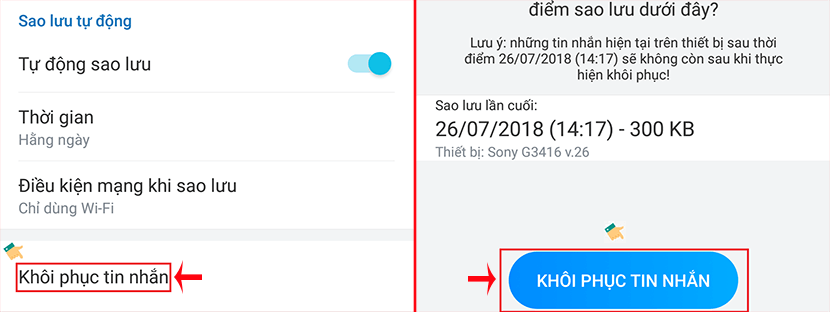 |
| Nếu cần khôi phục, bạn cũng vào phần cài đặt nhưng chọn khôi phục |
2. CÁCH SAO LƯU TIN NHẮN ZALO TRÊN PC
Khi sử dụng Zalo trên máy tính, tất cả dữ liệu bao gồm tin nhắn, hình ảnh hay video sẽ tự động sao lưu trên PC.
Trong trường hợp đăng xuất Zalo trên máy tính, mà chọn Xóa lịch sử trò chuyện khi đăng xuất thì tất cả tin nhắn cũng sẽ không còn nữa.
Khi đó, nếu muốn đăng xuất Zalo mà hạn chế rủi ro bị xóa tin nhắn, hay các dữ liệu thì hãy thực hiện theo hướng dẫn sau đây:
+ Bước 1: Truy cập thư mục theo đường dẫn C:\Users\tên_user\AppData\Local\ZaloPC.
+ Bước 2: Copy thư mục 1558577427250192434. Lưu sang ổ D hoặc E.
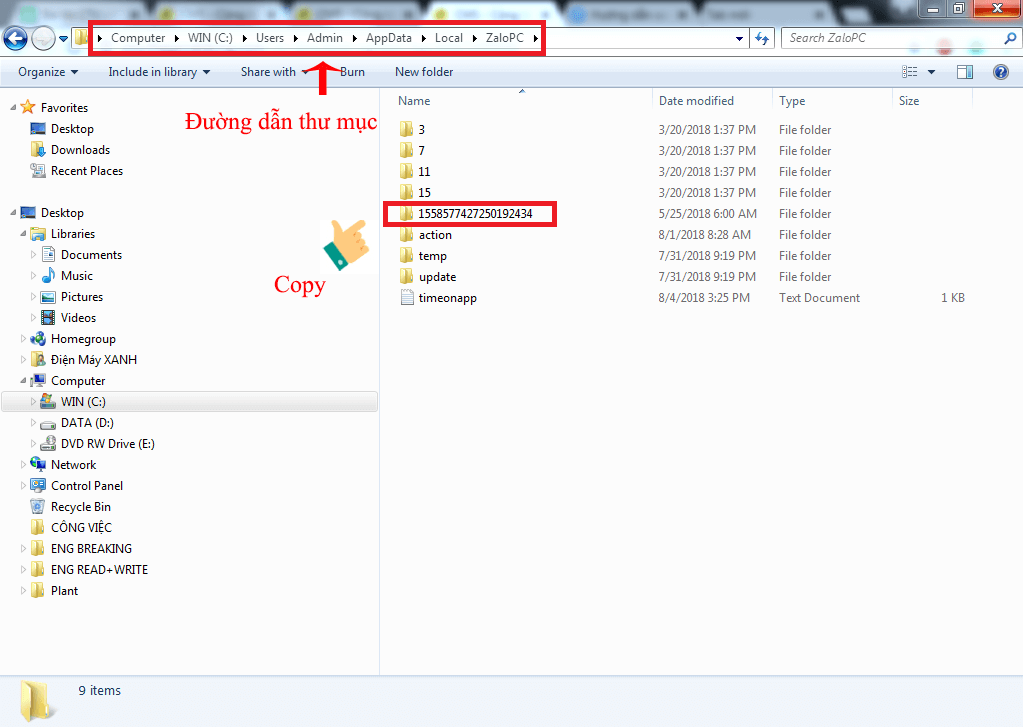 |
| Copy thư mục lưu trữ Zalo lưu lại, và khôi phục khi cần |
Còn về khôi phục, bạn chỉ cần copy thư mục đã lưu đưa lại vào thư mục ở đường dẫn C:\Users\tên_user\AppData\Local\ZaloPC là được.
KẾT LUẬN
Trên đây là hướng dẫn sao lưu, backup, khôi phục các tin nhắn Zalo trên máy tính, điện thoại. Bạn không cần copy tin nhắn Zalo, mà chỉ cần cài sao lưu tự động, khi cần thì vào khôi phục lại.
BÀI VIẾT LIÊN QUAN
1. Làm thế nào khi quên mật khẩu zalo?
2. Đổi tên trên zalo thế nào?
3. Hướng dẫn chặn quảng cáo trên zalo hiệu quả
4. Làm thế nào ẩn số điện thoại trên zalo nhanh
5. Hướng dẫn đổi số điện thoại zalo từ A-Z
6. Cách khóa zalo tạm thời hiệu quả



